Come si accende la percentuale della batteria su un iPhone
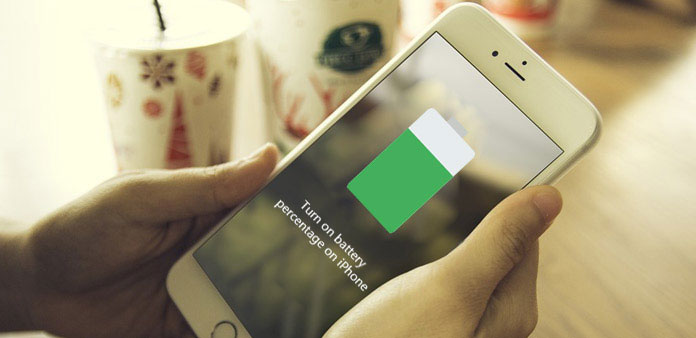
Quando hai acquistato un nuovo iPhone, il rappresentante di vendita potrebbe dirti che, per proteggere la batteria, dovresti caricare il tuo iPhone quando la quantità di energia residua è 20%. Ma dopo aver configurato iPhone, potresti scoprire che la batteria non viene visualizzata in percentuale. Come attivare la percentuale della batteria su iPhone? Per i principianti, questo problema potrebbe essere complicato. Non preoccuparti! Stiamo per mostrarti il modo migliore per abilitare la percentuale della batteria nei dettagli. Inoltre, puoi imparare tutte le conoscenze necessarie sulla protezione e ottimizzare la durata della batteria in questo articolo. Quello che devi fare è seguire le nostre guide.
1. Attiva la percentuale della batteria su iPhone
Sebbene l'iPhone sia versatile, senza batteria e alimentazione, diventa niente. Attiva immediatamente la percentuale della batteria su iPhone.
Passo 1: sblocca il tuo iPhone e accedi all'app "Impostazioni" sulla schermata principale.
Passaggio 2: se si utilizza iOS 8 e versioni precedenti, individuare e toccare il menu "Utilizzo" sulla barra laterale sinistra. Quindi attivare l'opzione "Percentuale batteria" nella schermata Utilizzo utilizzando l'interruttore.
Passaggio 3: se si esegue l'aggiornamento a iOS 9 e versioni successive, è possibile trovare l'opzione "Batteria" nell'app "Impostazioni". È possibile attivare "Percentuale batteria" nella schermata delle impostazioni della batteria.
La visualizzazione della batteria in percentuale su iPhone ti consente di capire la durata della batteria del tuo iPhone in modo intuitivo. Inoltre, è possibile caricare il proprio iPhone in tempo e impedire l'arresto inaspettato a causa della bassa potenza.
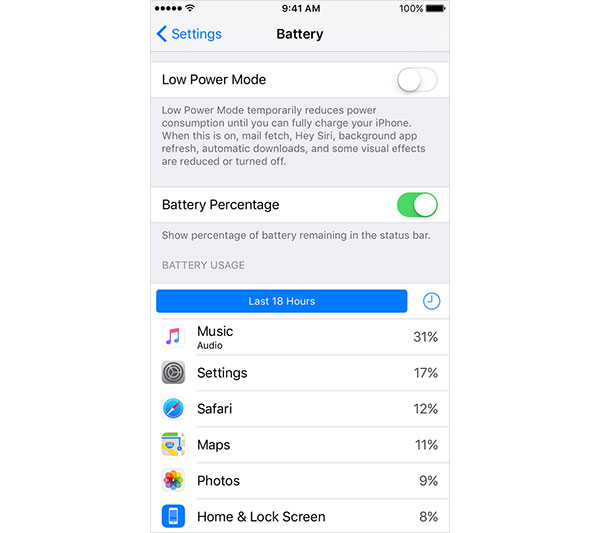
2. Come vedere quali applicazioni utilizzano la maggior parte della durata della batteria
Un solo iPhone apparentemente non può soddisfare tutti i nostri requisiti. In realtà, secondo un recente sondaggio, la maggior parte delle persone che consumano su iPhone è per accedere a varie app. Gioco, e-commerce, meteo e social media sono le categorie di app più popolari. Dopo aver installato queste app su iPhone, verranno eseguite sullo schermo e sullo sfondo.
Per aiutarti a capire meglio come le app utilizzano la batteria, Apple ha integrato la funzione di utilizzo in iOS, oltre all'accensione della percentuale della batteria su iPhone.
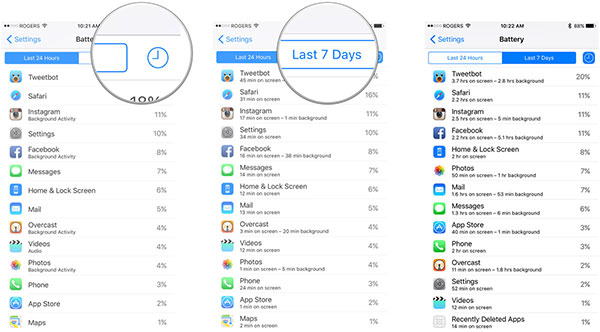
Passo 1: su iOS 8 e versioni precedenti, vai su "Impostazioni-> Utilizzo". Per iOS 9 e versioni successive, vai su "Impostazioni-> Batteria". Quello è sullo stesso schermo di accendere la percentuale della batteria
Passo 2: Individua la sezione BATTERY USAGE, che elenca tutte le app e il loro utilizzo della batteria nelle ultime 24 ore e negli ultimi 7 giorni. La percentuale accanto a ciascuna app è la quantità di utilizzo della batteria.
Passo 3: tocca l'icona "orologio" accanto alle schede, iOS mostrerà per quanto tempo ciascuna app viene visualizzata sullo schermo e per quanto tempo viene eseguita in background.
Puoi confrontare l'utilizzo della batteria e il tempo di esecuzione per scoprire quali app sono consumatrici di batterie.
3. Ottimizza la batteria di iPhone
Alcuni utenti di iPhone hanno riferito che la batteria del loro iPhone muore più velocemente che mai. Le app sono una delle ragioni. Usano il potere anche se sono in esecuzione in background. I file spazzatura e i dati della cache sono responsabili della perdita di carica della batteria. In questa parte, vi mostreremo diversi metodi per ottimizzare la durata della batteria dell'iPhone.
un. Modalità a bassa potenza
Questa è una funzionalità di sistema disponibile per tutti gli iPhone, anche se non tutti lo sanno. Quando attivi la modalità di risparmio energetico su iPhone, alcune funzioni in esecuzione in background verranno disattivate, come Hey Siri, l'aggiornamento delle app in background, gli effetti visivi e altro ancora. Ma la stessa quantità di energia potrebbe impiegare più tempo.
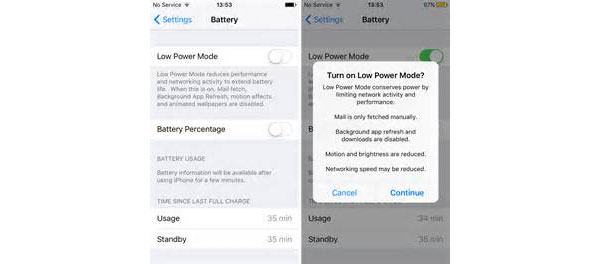
Passo 1: vai allo schermo per accendere la percentuale della batteria sullo schermo dell'iPhone.
Passo 2: fai scorrere il blocco nella sezione Modalità risparmio energia a destra.
Passo 3: nella finestra di dialogo di avviso pop-up, toccare "Continua" per abilitare la modalità di risparmio energetico.
Quindi la batteria mostrata sullo schermo dell'iPhone passerà da verde a gialla.
b. Gestisci la batteria con strumenti di terze parti
La funzione di utilizzo della batteria di iPhone include solo i consumi della batteria delle app. Se si desidera sfruttare l'intero utilizzo della batteria dell'iPhone, è necessario affidarsi a strumenti di terze parti, come SYS Activity Manager.
Passo 1: Installa SYS Activity Manager da App Store sul tuo iPhone ed eseguilo sulla schermata principale.
Passo 2: tocca il pulsante "Batteria" in basso per accedere alla schermata di analisi dell'utilizzo della batteria. Puoi controllare tutti i consumi energetici di tutte le attività su iPhone, comprese le connessioni Internet, le telefonate e varie app.
Suggerimento: questa funzione è disponibile solo nella versione completa.
Passo 3: Premi l'icona "Più" sul lato sinistro, questa applicazione ti mostrerà come attivare la percentuale della batteria su iPhone e altri suggerimenti sull'ottimizzazione della batteria.
Passo 4: puoi seguire le istruzioni sullo schermo e caricare completamente la batteria del tuo iPhone una volta al mese.
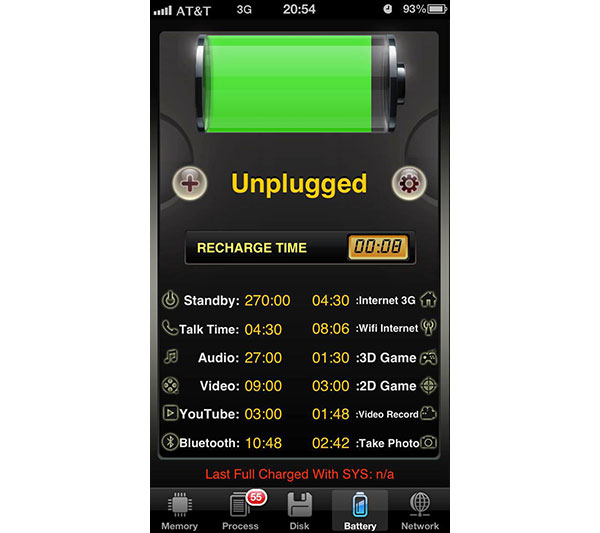
c. Pulisci iPhone per risparmiare la batteria
Non importa le funzioni della batteria del sistema o gli ottimizzatori della batteria di terze parti non sono in grado di pulire cache e file spazzatura alla spina. Quindi, ti suggeriamo di utilizzare Tipard Gomma per iPhone per pulire accuratamente il tuo iPhone. Rispetto ad abilitare la percentuale della batteria su iPhone, potrebbe ridurre la durata della batteria in modo più efficace.
Come pulire iPhone
Scarica e installa iPhone Eraser sul tuo computer in base al sistema operativo.
Collega l'iPhone al computer utilizzando il cavo USB ed esegui iPhone Eraser. Rileva automaticamente il tuo iPhone. Se disponi di più iDevices, puoi cancellarli con iPhone Eraser allo stesso tempo.
Passo 3: scegli un livello di cancellazione dei dati in base alle tue situazioni e fai clic sul pulsante "OK" per confermare.
Quindi iPhone Eraser inizierà a fare il suo lavoro. Qualche secondo dopo, otterrai un nuovo iPhone.
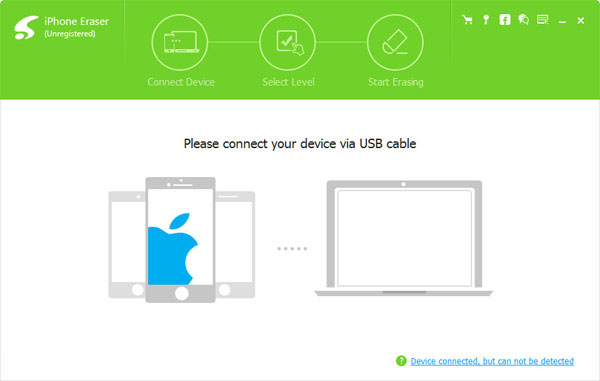
Conclusione
Secondo gli esperti, la durata della batteria dell'iPhone ha raggiunto il punto critico, quindi Apple si è rivolta a migliorare la fotocamera e altre tecnologie. Ciò significa che la durata della batteria dell'iPhone non continuerà a crescere e dobbiamo ottimizzare la nostra attuale batteria. La prima cosa che dovremmo fare per gestire la durata della batteria è quella di accendere la percentuale della batteria su iPhone. Oltre a questa attività, introduciamo anche altri suggerimenti per gestire la batteria dell'iPhone, come controllare l'utilizzo della batteria delle app e utilizzare la modalità di risparmio energetico. In una parola, abbiamo condiviso tutto ciò che dovresti capire in merito alla funzionalità della percentuale della batteria e alla gestione della batteria su iPhone.







